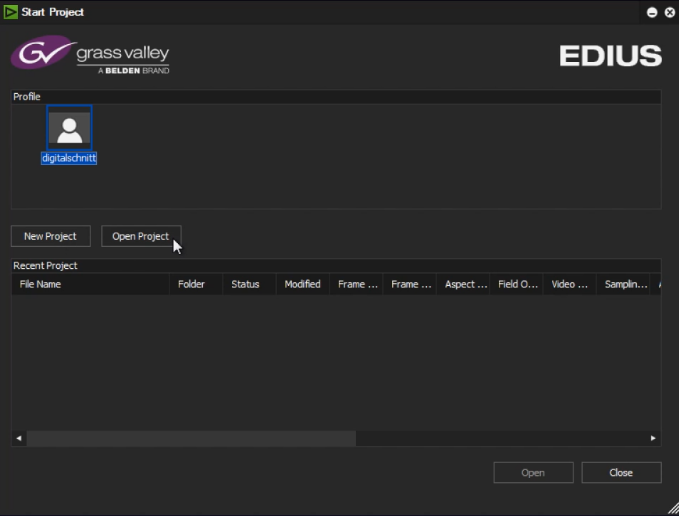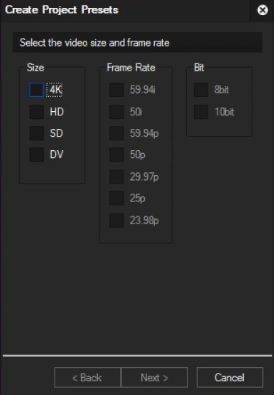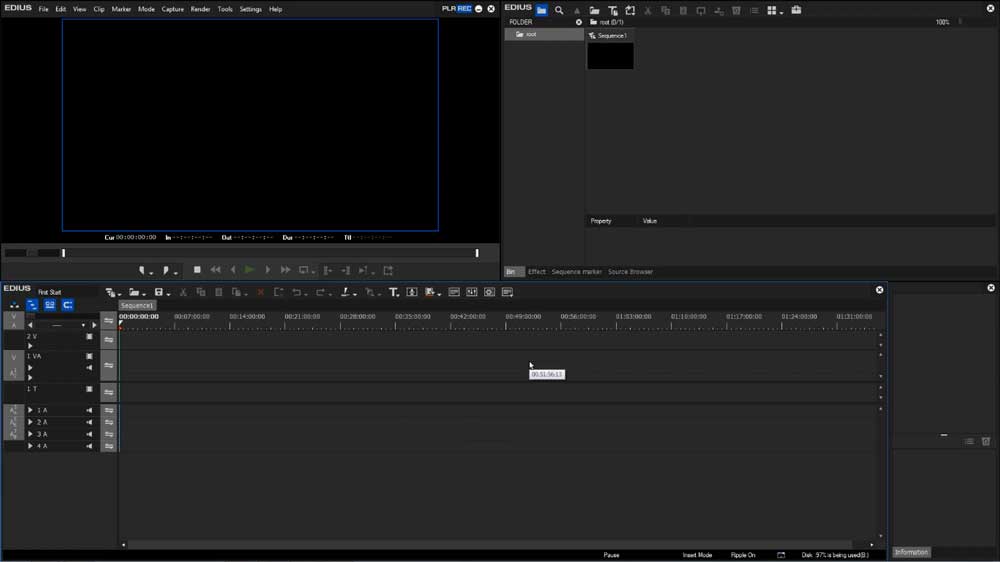نرم افزار ادیوس چیست؟
نرم افزار ادیوس یک نرم افزار کاربردی تدوین کاملا ایدهآل برای حرفهایها و علاقهمندان این زمینه میباشد. فیلمسازان، خبرنامههای تصویری، دانشگاهها، صدا و سیما، استدیوهای فیلمسازی، شرکتهای تجاری و سازمانهای دولتی از جمله کاربران این نرم افزار هستند.
نرم افزار ادیوس خلاقیت را محدود نمیکند زیرا امکانات زیادی در اختیار شما قرار میدهد. همچنین با استفاده از نرم افزار EDIUS میتوانید کارهای بصری را با سرعت بالاتری انجام دهید. اغلب نرم افزارهایی که در این زمینه وجود دارد برای رندرکردن به سیستم قدرتمندی نیاز داشته و بسیار زمانگیر هستند. به عبارت دیگر برای اینکه کاربر بتواند نتیجه زحمات خود را ببیند باید مدتی منتظر بماند.
نرم افزار ادیوس از جدید ترین فرمتهای فیلمبرداری پشتیبانی می کند. با توجه به این توانایی میتوان به طور همزمان چندین لایه با کیفیت ۴K از جمله اصلاح رنگ و انواع فیلترها را پردازش کرد. از ویژگیهای نرم افزار EDIUS نسخه ۹ میتوان به پشتیبانی از فرمت HDR نیز اشاره کرد. در این نرم افزار امکان ایمپورت، اکسپورت و ویرایش فرمت HDR قرار داده شده که نظیر آن در هیچ یک از نرم افزارهای تدوین وجود ندارد.
تمامی ویژگیهای بیان شده باعث افزایش محبوبیت آن در میان تدوین گران شده است. تدوین فیلم با ادیوس به دلیل پشتیبانی آن از اغلب فرمتها و امکان تبدیل آن به فرمتهای مختلف کار بسیار آسانی است.
قابلیت های نرم افزار Edius:
توانایی اجرای بلادرنگ دستورات و مشاهده آنها، از ویژگیهای نرم افزار Edius می باشد. بدون در نظر گرفتن کاری که روی ویدئو خود انجام می دهید، میتوانید نتیجه کار خود را با کیفیت بالا مشاهده کنید. این نرم افزار میتواند بدون منتظر گذاشتن شما و بدون نیاز به رندر کردن فایلها، نتیجه افکتها و تنظیمات شما را نمایش دهد. این کار باعث صرفهجویی در زمان میشود. یکی از عمدهترین دلایل استفاده کاربران از این نرم افزار همین خصوصیت آن می باشد.
یکی دیگر از قابلیتهای مهم این نرم افزار، افکتهای آن است. نرم افزار ادیوس از افکتهای بسیار زیادی پشتیبانی می کند که از این بین میتوان به اصلاح رنگ و تصویر قوی، slow motion باکیفیت و برش فام یا Chroma key اشاره کرد.
ابزار key framable feathered masks:
با استفاده از ابزار key framable feathered masks می توان قسمتی از تصویر را انتخاب کرده و افکت را تنها به آن قسمت اعمال کرد. ابزار rotoscope قسمتی از تصویر را انتخاب کرده و به افکتها اجازه تاثیرگذاری بر روی آن قسمت را نمیدهد. نرم افزار ادیوس از افزونههای متعددی نیز پشتیبانی میکند. اما این افزونه ها تنها به صورت آنلاین قابل دسترس هستند.
دوربین چند حالته یکی دیگر از قابلیتهای نرم افزار ادیوس می باشد. می توانید با این قابلیت فایل های خود را بر روی تایملاین نرم افزار ادیوس قرار داده و دوربین چند حالته را فعال کنید. در این نرم افزار میتوان تا ۱۶ دوربین را فعال کرد. مزیت دوربین چند حالته ادیوس عدم کاهش کیفیت آن می باشد.
خروجی نرم افزار ادیوس را میتوان با فرمت های مختلفی اکسپورت کرد. علاوه بر این ادیوس قابلیتهای زیادی برای کارهای حرفهای دارد. با استفاده از قابلیت DNxHD میتوان خروجیهای را به فرمتهای دالبی دیجیتال حرفه ای و Dolby Digital Plus تبدیل کرد.
علاوه بر موارد یاد شده، نرم افزار ادیوس توانایی تبدیل H264 را دارد که یکی از بهترین قابلیتهای این نرم افزار می باشد. اغلب فرمتهای محبوب مثل Bluray، MP4 و فایل های فلش از این روش تبدیل استفاده میکنند. نرم افزار ادیوس میتواند یک ساعت فیلم را در عرض ۲۰ دقیقه با H264 تبدیل کند.
آموزش نصب نرم افزار ادیوس ۹:
برای نصب این نرم افزار باید نسخه ۸٫۳۵ یا نسخههای جدیدتر آن بر روی سیستم شما قبلا نصب شده باشد.
پس از اینکه برنامه ادیوس ۹ را روی سیستم خود نصب کردید از شما خواسته میشود که رمز Eid که مخصوص خود ادیوس می باشد را وارد کنید. برای این کار باید به وب سایت grassvaley مراجعه کرده و ثبت نام کنید.
در همان پنجره که از شما رمز خواسته شده یک دکمه با نام eID Web قرار دارد که اگر بر روی آن کلیک کنید به وب سایت Grassvaley هدایت خواهید شد. در این وب سایت پس از گذراندن چند مرحله که با وارد کردن ایمیل آغاز می شود، می توانید رمز ۳۰ روزه این نرم افزار را دریافت کنید. پس از وارد کردن رمز لینکی به شما ارسال می شود که با استفاده از آن مرحله دوم ثبت نام را تکمیل کرده و برای حساب خود یک رمز انتخاب می کنید.
باید این رمز ترکیبی از حروف بزرگ، کوچک و اعداد باشد. علاوه بر این باید رمز خود را به خاطر داشته باشید چون برخی اوقات پس از اجرای برنامه وارد کردن این ایمیل و رمز ضروری است.
سپس مشخصات شخصی مانند تاریخ تولد و محل سکونت خود را وارد کنید. دقت داشته باشید که در این بخش کشور ایران وجود ندارد و میتوانید یکی از کشور های دیگر را انتخاب کنید. سپس Confirm را میزنید. در صفحه بعدی مشخصاتی که وارد کردهاید را به شما نمایش می دهد.
گزینه Edius 9 Workgroup trial 9.00
توصیه می کنیم این اطلاعات را در یک فایل تکست کپی کرده و نگه دارید. در پایین این صفحه دکمه Confirm را زده و سپس My page را انتخاب کنید. در پنجره باز شده از منوی سمت چپ Edius را انتخاب کرده و از لیست موجود گزینه Edius 9 Workgroup trial 9.00 را انتخاب کنید و گزینه Send را بزنید.
در این مرحله یک ایمیل برای شما ارسال خواهد شد. آن ایمیل را به برنامه وارد کنید . برنامه تا ۳۰ روز برای شما فعال خواهد شد. اما اگر در این حالت به استفاده از نرم افزار ادیوس ادامه دهید، تمامی ویدئوهای ایجاد شده دارای واترمارک Edius خواهند بود. برای رفع این ایراد از کرک نرم افزار استفاده کنید و آن را در داخل پوشه برنامه کپی کنید. برای دانلود نرم افزار ادیوس از وب سایتهای معتبر استفاده کنید.
نحوه کار با نرم افزار ادیوس:
پس از اجرای برنامه پنل پروجکت نمایش داده می شود:
پنل پروجکت نرم افزار ادیوس
در واقع اولین قدم در ایجاد یک فایل، ایجاد پروجکت مخصوص آن می باشد. در این مرحله با انتخاب گزینه New Project میتوانیم تنظیمات دلخواه خود را اعمال کنیم. با زدن این دکمه پنجره زیر به شما نمایش داده خواهد شد. در این قسمت بهتر است گزینههایی را انتخاب کنید که ویدئو اصلی شما با آن تنظیمات ضبط شدهاند.
البته تدوینگران حرفهای به راحتی میتوانند تنظیمات مورد نیاز خود را انتخاب کنند اما احتمالا افراد مبتدی برای کسب اطلاعات در مورد فایل باید به تنظیمات دستگاهی که ویدئو با آن ضبط شده است، مراجعه کنند.
پنل تنظیم پروجکت نرم افزار ادیوس
پس از زدن دکمه Next با توجه به گزینههای انتخاب شده، چند حالت پیش فرض به شما نمایش داده خواهد شد که میتوانید از میان آنها یک گزینه را انتخاب کنید. در مرحله بعدی یک نام برای پروژه خود انتخاب کنید. انتخاب نام مناسب در این قسمت ضروری است. در صورتی که از نامهای نامفهوم استفاده کنید در آینده دچار دردسر شده و تشخیص پروژهها برایتان سخت خواهد شد.
در مرحله بعد با پنجره اصلی برنامه مواجه خواهید شد که به شکل زیر می باشد:
صفحه اصلی نرم افزار ادیوس
قسمت سیاه رنگ در سمت چپ، بخشی است که از آن برای مشاهده فایلها و افکتها استفاده میشود. در کنار آن یک پوشه مشاهده میکنید. این پوشه محل ذخیره شدن فایلهای شما است. علاوه بر این فایلهایی که میخواهید در نرم افزار نمایش داده شده و بر روی آنها کار کنید باید در داخل این پوشه قرار داشته باشند.
میتوانید آدرس این پوشه را تغییر دهید. برای این مار به منوی Settings رفته و Work path را انتخاب کنید. پنجره کوچکی باز میشود که در آن از قسمت Applications گزینه Project file را انتخاب می کنیم سپس با استفاده از دکمه Browse محل مورد نظر خود را انتخاب می کنیم.
فایلهای شما در پنل سمت راست نمایش داده خواهند شد. حال میتوانید با استفاده از دیگر ابزارهای موجود در ادیوس آنها را به شکل دلخواهتان تغییر داده و فایل ابتکاری خودتان را ایجاد کنید. برای دسترسی به افکتهای نرم افزار Edius می توانید در پنل timeline روی دکمه Toggle palette display کلیک کنید و Effects را انتخاب کنید.
به خاطر داشته باشید که برای درک نحوه تاثیرگذاری افکتهای مختلف باید آنها را بر روی فایلها اعمال کرده و نتیجه آن را نظاره کنید. به عبارت دیگر با کمی تلاش و صرف زمان میتوانید به راحتی به یک تدوین گر کاملا حرفهای تبدیل شود.
ثبت نام دوره آموزشی ادیوس:
جهت ثبت نام در دوره آموزش مجازی EDIUS با مشاورین ما در تماس باشید.
این دوره به صورت غیر حضوری برگزار می گردد و محتوای آموزشی الکترونیکی در قالب CD یا DVD به آدرستان ارسال میشود.
پس از پایان دوره گواهی آموزشی رایگان و معتبر با قابلیت ترجمه رسمی دریافت می نمایید
مشاوره رایگان : ۰۲۱۲۸۴۲۸۴ و ۰۹۳۳۰۰۲۲۲۸۴ و ۰۹۳۳۰۰۳۳۲۸۴ و ۰۹۳۳۰۰۸۸۲۸۴ و ۰۹۳۳۰۰۹۹۲۸۴